| | | | 深入學習VMwaRe vSpHeRe6 | | 該商品所屬分類:計算機/網絡 -> 網絡技術 | | 【市場價】 | 977-1417元 | | 【優惠價】 | 611-886元 | | 【介質】 | book | | 【ISBN】 | 9787115421388 | | 【折扣說明】 | 一次購物滿999元台幣免運費+贈品
一次購物滿2000元台幣95折+免運費+贈品
一次購物滿3000元台幣92折+免運費+贈品
一次購物滿4000元台幣88折+免運費+贈品
| | 【本期贈品】 | ①優質無紡布環保袋,做工棒!②品牌簽字筆 ③品牌手帕紙巾
|
|
| 版本 | 正版全新電子版PDF檔 | | 您已选择: | 正版全新 | 溫馨提示:如果有多種選項,請先選擇再點擊加入購物車。*. 電子圖書價格是0.69折,例如了得網價格是100元,電子書pdf的價格則是69元。
*. 購買電子書不支持貨到付款,購買時選擇atm或者超商、PayPal付款。付款後1-24小時內通過郵件傳輸給您。
*. 如果收到的電子書不滿意,可以聯絡我們退款。謝謝。 | | | |
| | 內容介紹 | |
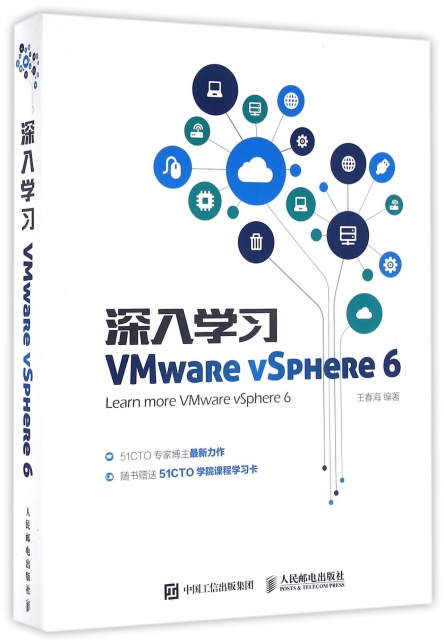
-
出版社:人民郵電
-
ISBN:9787115421388
-
作者:編者:王春海
-
頁數:759
-
出版日期:2016-06-01
-
印刷日期:2016-06-01
-
包裝:平裝
-
開本:16開
-
版次:1
-
印次:1
-
字數:1222千字
-
王春海編著的《深入學習VMwaRe vSpHeRe6》介
紹了最新的VMware虛擬化與雲計算軟件vSphere 6的
內容,包括VMware ESXi、vCenterServer、VMware
HA、DRS、Virtual SAN等產品的安裝、配置、管理與
使用。
本書可供虛擬機技術愛好者、政府信息中心管理
員、企業網管、網站與網絡管理員、計算機安裝及維
護人員、軟件測試人員、程序設計人員、教師等作為
網絡改造、虛擬化應用、網絡試驗、測試軟件、教學
演示等用途的參考手冊,並且還可作為培訓機構的教
學用書。
-
第1章 vSphere虛擬化基礎與規劃
1.1 虛擬化基礎概念
1.1.1 什麼是虛擬機
1.1.2 虛擬機與虛擬化的基礎
1.1.3 使用虛擬機的好處與優點
1.1.4 虛擬機與虛擬化
1.1.5 虛擬機有何用處
1.1.6 目前有許多虛擬機軟件,應該怎樣選擇
1.1.7 使用虛擬機是否影響主機
1.1.8 刪除虛擬機繫統不會影響主機
1.1.9 虛擬機的安全性
1.1.10 虛擬繫統出現故障崩潰了怎麼辦
1.1.11 如何對虛擬機進行備份與恢復
1.1.12 虛擬機是否需要安裝操作繫統
1.1.13 VMware**版與正式版的區別
1.1.14 關於虛擬機的速度
1.1.15 虛擬機硬件特性
1.1.16 虛擬化與雲
1.2 虛擬化應用概述
1.2.1 虛擬化與傳統物理服務器的區別
1.2.2 企業虛擬化進程
1.2.3 vSphere虛擬化規劃要點
1.2.4 如何利用現有基礎架構
1.2.5 服務器性能與容量規劃
1.2.6 統計與計算現有容量
1.2.7 新購服務器的選擇
1.2.8 存儲的選擇
1.2.9 網絡及交換機的選擇
1.2.10 虛擬桌面規劃
1.2.11 磁盤?
1.3 虛擬化網絡規劃與配置
1.3.1 單位在一起集中辦公的VLAN劃分示例
1.3.2 有多個分散建築的單位劃分VLAN實例
1.3.3 具有分支機構的單位劃?
1.3.4 交換機的選擇
1.3.5 華為交換機常用配置命令
1.3.6 采用華為交換機組網配置實例—VLAN劃分
1.3.7 使用服務器提供DHCP服務的交換機配置
1.4 虛擬化服務器的底層管理
1.4.1 使用HP iLO功能實現服務器的監控與管理
1.4.2 Dell服務器iDRAC配置
1.5 主流服務器的RAID配置
1.5.1 Dell R720服務器配置RAID方法
1.5.2 IBM服務器RAID卡配置
1.6 IBM V3500存儲配置
第2章 準備vSphere實驗環境
2.1 VMware Workstation與ESXi提供的虛擬機參數
2.2 vSphere 6實驗環境需求
2.3 在VMware Workstation虛擬機中安裝ES
2.3.1 實驗環境概述
2.3.2 Intel芯片組自帶RAID配置
2.3.3 配置VMware Workstation 12的虛擬機
2.3.4 在VMware Workstation中創建ESXi虛擬機
2.3.5 在虛擬機中安裝VMwareE
2.4 在普通PC中安裝VMware ESXi的注意事項
2.5 在IBM服務器集成的USB端口安裝
2.5.1 在機箱中安裝U盤
2.5.2 安裝VMware
2.5.3 修改引導順序
2.5.4 添加本地存儲
2.5.5 修改日志位置
第3章 管理配置VMware ESXi 6
3.1 VMware ESXi基礎知識
3.1.1 VMware ESXi體繫結構優點
3.1.2 vSphere的主要功能和組件
3.1.3 VSphere 6中的新增功能
3.1.4 ESXi繫統需求
3.1.5 ESXi 6.0的存儲要求
3.1.6 vSphere Client與vCenterServer和ESXi之間的關繫
3.1.7 vSphere主要特點
3.1.8 VMware ESXi安裝方式
3.2 在虛擬機中學習ESXi 6控制臺設置
3.2.1 進入控制臺界面
3.2.2 修改管理員口令
3.2.3 配置管理網絡
3.2.4 啟用ESXi Shell與SSH
3.2.5 恢復繫統配置
3.2.6 VMware ESXi的關閉與重啟
3.3 vSphere Client 6的安裝與配置
3.3.1 vSphere Client的安裝
3.3.2 使用vSphere Client登錄到VMware ESXi
3.3.3 為VMware ESXi輸入序列號
3.4 在VMware ESXi中配置虛擬機
3.4.1 添加數據存儲
3.4.2 創建虛擬機
3.4.3 修改虛擬機的配置
3.4.4 上傳常用軟件與鏡像文件到數據存儲
3.4.5 在虛擬機中安裝操作繫統
3.4.6 在ESXi虛擬機中使用U盤或其他外設
3.4.7 使用vSphere Client端的USB設備
3.4.8 虛擬機快照管理
3.5 在虛擬機中使用SCSI卡
3.5.1 準備SCSI卡驅動程序
3.5.2 在Windows Server 2003虛擬機中使用LSI Logic SAS
3.5.3 在Windows Server 2008中使用LSI SAS卡
3.6 管理VMware ESXi
3.6.1 查看虛擬機的狀態
3.6.2 管理VMware ESXi本地存儲器
3.6.3 設置虛擬機跟隨主機一同啟動
3.7 為VMware ESXi服務器配置時間
3.7.1 NTP服務器的兩種模型
3.7.2 在虛擬機與主機之間**禁用時間同步
3.7.3 為ESXi主機指定NTP服務器
3.7.4 使用vSphere Client啟用SSH服務
3.7.5 修改配置文件
3.8 為VMware ESXi配置iSCSI存儲
3.8.1 vSphere虛擬化數據中心用共享存儲意義
3.8.2 iSCSI SAN的基本概念
3.8.3 在Windows Server 2008 R2主機安裝iSCSI目標服務器
3.8.4 在Windows Server 2008 R2安裝iSCSI SoftwareTarget
3.8.5 在iSCSI Software Target創建虛擬磁盤
3.8.6 創建iSCSI目標
3.8.7 在ESXi主機添加iSCSI存儲服務器
3.8.8 為iSCSI目標指定iqn
3.8.9 向iSCSI目標添加現有虛擬磁盤
3.8.10 為iSCSI目標添加標識符
3.8.11 在ESXi添加iSCSI存儲分配的空間
3.8.12 擴充iSCSI分配的卷的容量
3.8.13 讓虛擬機直接使用LUN磁盤
第4章 安裝配置vCenter Server
4.1 vCenter Server組件和服務
4.1.1 隨VMware PlatformServices Controller一起安裝的服務
4.1.2 隨vCenter Server一起安裝的服務
4.1.3 vCenter Server部署模型
4.2 vCenter Server 6繫統需求
4.2.1 vCenter Server forWindows要求
4.2.2 vCenter Server forWindows需求
4.2.3 vCenter Server Appliance需求
4.2.4 vCenter Server Appliance中包含的軟件
4.2.5 vCenter Server Appliance軟件要求
4.2.6 vCenter Server Appliance數據庫要求
4.2.7 vSphere DNS要求
4.2.8 驗證FQDN是否可解析
4.3 在Windows繫統安裝vCenter Server
4.3.1 準備Active Directory及DNS服務器
4.3.2 安裝具有嵌入式Platform Services Controller的vCenter Server
4.3.3 單獨安裝Platform ServicesControl
4.3.4 安裝具有外部 Platform Services Controller的vCenter Server
4.4 配置使用外部SQL Server數據庫的vCenter Server
4.4.1 準備SQL Server數據庫服務器
4.4.2 SQL Server防火牆配置
4.4.3 *新SQL Server
4.4.4 為vCenter Server創建數據庫
4.4.5 準備vCenter Server服務器
4.4.6 為vCenter Server服務器添加外部DSN連接
4.4.7 安裝使用外部SQL Server數據庫的vCenterServer
4.4.8 安裝過程中踫到的一些問題
4.5 部署vCenter Server Applian
4.5.1 vCenter Server Appliance實驗主機
4.5.2 部署具有嵌入式PlatformServices Controller的vCenter Server Appliaance
4.5.3 部署基於Linux的PlatformServices Control
4.5.4 安裝具有外部PlatformServices Controller的vCenter Ser
4.5.5 將vCenter Server添加到Active Direct
4.5.6 在VMware Workstation虛擬機中運行CenterServer Applia
第5章 使用傳統客戶端管理vSphe
5.1 規劃vSphere數據中心
5.1.1 某vSphere虛擬數據中心案例概述
5.1.2 準備vSphere實驗環境
5.1.3 啟動配置實驗虛擬機
5.2 vCenter Server基本管理
5.2.1 管理vSphere許可
5.2.2 創建數據中心
5.2.3 向數據中心中添加主機
5.2.4 統一命名ESXi存儲
5.2.5 vCenter Server權限管理
5.3 配置vSphere網絡
5.3.1 vSphere網絡概述
5.3.2 vSphere標準交換機
5.3.3 vSphere標準交換機案例介紹
5.3.4 修改虛擬機端口組名稱
5.3.5 添加vSphere標準交換機
5.3.6 vSphere Distributed Switch概述
5.3.7 創建vSphere DistributedSwitch
5.3.8 添加端口組
5.3.9 為虛擬機分配端口組
5.4 管理vSphere標準交換機
5.4.1 vSwitch屬性
5.4.2 虛擬機端口組屬性
5.4.3 管理VMkernel端口組
5.4.4 添加沒有上行鏈路的標準交換機
5.5 管理vSphere DistributedSwitch
5.5.1 關於vCenter Server與VDS
5.5.2 為vSphere DistributedSwitch設置VMkernel網絡
5.5.3 將標準交換機遷移到新建分布式交換機
5.5.4 將標準交換機遷移到現有分布式交換機
5.5.5 查看虛擬交換機的狀態
5.6 為ESXi添加共享存儲
5.7 熱遷移與冷遷移虛擬機
5.7.1 遷移虛擬機的實驗環境
5.7.2 冷遷移虛擬機
5.7.3 *改虛擬機的數據存儲
5.7.4 為熱遷移虛擬機啟用vMotion功能
5.7.5 使用vMotion熱遷移虛擬機
5.8 高可用群集
5.8.1 創建VMware HA群集
5.8.2 向群集中添加主機
5.8.3 為群集中主機添加第2個共享存儲
5.8.4 群集功能測試
5.8.5 主機維護模式
5.8.6 DRS與DPM
5.9 為虛擬機提供Fault Tolerance
5.9.1 Fault Tolerance 的工作方式
5.9.2 為Fault Tolerance準備群集和主機
5.9.3 FT實驗環境介紹
5.9.4 為VMware ESXi主機配置網絡
5.9.5 為虛擬機啟用FT功能
5.9.6 啟動啟用FT功能的虛擬機
5.9.7 遷移輔助虛擬機
5.9.8 測試故障轉移
5.9.9 測試啟用FT功能的虛擬機
5.9.10 使用vSphere Web Client為虛擬機啟用容錯
5.10 虛擬機模板
5.10.1 規劃模板虛擬機
5.10.2 創建Windows 2003 R2模板虛擬機
5.10.3 創建其他模板虛擬機
5.10.4 將虛擬機轉化為模板
5.10.5 創建規範用於部署
5.10.6 復制與修改規範
5.10.7 復制sysprep程序到vCenter Server計算機
5.10.8 從模板部署虛擬機
5.10.9 創建Windows 2008與2012規範
5.11 在vSphere Client中部署OVF模板
5.11.1 導出OVF模板
5.11.2 部署OVF模板
第6章 使用Web客戶端管理vSphere
6.1 虛擬化基本知識
6.1.1 vSphere數據中心的物理拓撲
6.1.2 vSphere軟件組件
6.1.3 vSphere的客戶端界面
6.1.4 vSphere受管清單對像
6.1.5 可選vCenter Server組件
6.1.6 vCenter Server插件
6.2 vSphere Web Client基礎操作
6.2.1 vSphere 6演示環境概述
6.2.2 登錄與注銷vCenterServer
6.2.3 使用vSphere Web Client導航器
6.2.4 使用vSphere Web Client清單樹
6.2.5 自定義用戶界面
6.2.6 安裝客戶端集成插件
6.2.7 下載遠程控制臺
6.2.8 配置vSphere Web Client超時值
6.2.9 vSphere Web Client其他操作
6.2.10 使用搜索功能
6.3 組織清單
6.3.1 實驗環境介紹
6.3.2 管理vSphere許可
6.3.3 vCenter Server權限管理
6.3.4 創建數據中心
6.3.5 創建群集
6.3.6 向數據中心中添加主機
6.3.7 統一命名vSphere存儲
6.3.8 創建文件夾
6.3.9 添加數據存儲
6.4 管理vSphere ESXi 6主機
6.4.1 右鍵快捷菜單
6.4.2 摘要信息
6.4.3 查看監控
6.5 使用vSphere Web Client配置虛擬機
6.5.1 上傳數據到ESXi存儲
6.5.2 創建新的虛擬機
6.5.3 在虛擬機中安裝操作繫統
6.5.4 修改虛擬機的配置
6.5.5 在虛擬機中使用vSphereWeb客戶端外設
6.5.6 使用ESXi主機外設
6.5.7 快照管理
6.6 虛擬機模板
6.6.1 將虛擬機轉換為模板
6.6.2 創建規範
6.6.3 從模板部署虛擬機
6.6.4 導出與導入OVF模板
6.7 管理vSphere網絡
6.7.1 規劃vSphere網絡
6.7.2 添加vSphere標準交換機及VMkernel端口組
6.7.3 向標準交換機中添加虛擬機端口組
6.7.4 刪除標準交換機
6.7.5 添加vSphere DistributedSwitch
6.7.6 向分布式交換機添加上行鏈路
6.7.7 添加分布式端口組
6.7.8 修改分布式端口組
6.7.9 遷移VMkernel端口組及物理網卡到分布式交換機
6.7.10 設置VMkernel網絡
6.8 vSphere Network I/O Control
6.8.1 關於vSphere Network I/OControl版本
6.8.2 在vSphere DistributedSwitch上啟用NetworkI/O Control
6.8.3 繫統流量的帶寬分配
6.8.4 虛擬機流量的帶寬分配
6.9 虛擬機的遷移
6.9.1 *改虛擬機的數據存儲
6.9.2 使用VMotion熱遷移虛擬機
6.10 在vSphere Web Client中配置HA與DRS
第7章 組建Virtual SAN群集
7.1 Virtual SAN簡介
7.1.1 關於vSAN與VSAN
7.1.2 什麼是Virtual SAN
7.1.3 vSAN特點
7.1.4 vSAN的*低需求與主要用途
7.1.5 Virtual SAN和傳統存儲的區別
7.1.6 啟用Virtual SAN的要求
7.1.7 Virtual SAN架構
7.2 Virtual SAN 群集設計和大小調整
7.2.1 Virtual SAN中的閃存緩存設備設計注意事項
7.2.2 Virtual SAN中的閃存容量設備設計注意事項
7.2.3 Virtual SAN中磁盤設計的注意事項
7.2.4 Virtual SAN中存儲控制器的設計注意事項
7.2.5 Virtual SAN主機設計和大小調整
7.2.6 Virtual SAN群集設計注意事項
7.2.7 Virtual SAN網絡設計
7.2.8 Virtual SAN網絡連接的*佳做法
7.2.9 Virtual SAN故障域設計和大小調整
7.2.10 使用引導設備和VirtualSAN
7.3 使用VMware Workstation搭建vSAN實驗環境
7.3.1 模擬實驗環境描述
7.3.2 創建**臺ESXi實驗虛擬機
7.3.3 使用克隆方法創建另外2臺ESXi虛擬機
7.3.4 配置vCenter Server
7.3.5 為vSAN配置網絡
7.3.6 創建群集並啟用VirtualSAN
7.4 虛擬機存儲策略
7.4.1 默認虛擬機存儲策略
7.4.2 添加虛擬機存儲策略
7.4.3 部署虛擬機應用虛擬機存儲策略
7.4.4 查看虛擬磁盤
7.4.5 *改虛擬機存儲策略
7.5 向vSAN群集添加*多主機(橫向擴展)
7.5.1 添加2個ESXi虛擬機
7.5.2 向現有vSAN群集中添加主機
7.5.3 重新應用虛擬機存儲策略
7.5.4 深刻理解磁盤帶數
7.5.5 vSphere群集故障域
7.5.6 配置Virtual SAN延伸群集
7.5.7 從vSAN群集中移除主機
7.6 向vSAN群集主機添加HDD 縱向擴展)
7.6.1 配置縱向擴展的實驗環境
7.6.2 自動向磁盤組添加容量磁盤
7.6.3 使用磁盤帶數為3的虛擬機存儲策略
7.7 向vSAN群集主機添加SSD及HDD(多磁盤組)
7.7.1 為多磁盤組準備實驗環境
7.7.2 手動添加磁盤組
7.7.3 將Virtual SAN群集中的主機進入維護模式
7.7.4 創建磁盤組
7.7.5 再次添加虛擬機存儲策略
7.7.6 新建虛擬機使用磁盤帶數為6的虛擬機存儲策略
7.8 為vSAN群集主機主動*換SSD及
7.8.1 *換主機上的閃存緩存設備
7.8.2 替換Virtual SAN群集中的容量磁盤
7.9 處理Virtual SAN故障
7.9.1 檢查組件的故障狀態
7.9.2 指示Virtual SAN中問題的對像狀態
7.9.3 Virtual SAN中發生故障時虛擬機的可訪問性
7.9.4 在Virtual SAN群集中無法訪問容量設備
7.9.5 在Virtual SAN群集中無法訪問閃存緩存設備
7.9.6 Virtual SAN群集中的主機無響應
7.9.7 Virtual SAN群集斷開網絡連接
7.9.8 模擬vSAN群集主機中SSD或HDD損壞場景
7.10 使用ESXi搭建vSAN實驗環境
7.10.1 在ESXi主機準備vCenter Server虛擬機
7.10.2 在vSphere Web Client創建ESXi的虛擬機
7.10.3 在ESXi虛擬機中安裝操作繫統
7.10.4 修改ESXi主機存儲類似
7.10.5 創建vSAN群集
7.10.6 為vSAN群集配置網絡
7.10.7 向vSAN群集中添加磁盤組
7.10.8 創建虛擬機用於測試
7.11 vSAN中View桌面應用測試
附錄A vSphere5.1、5.5與6.0*高配置
A.1 虛擬機*高配置
A.2 ESXi主機*高配置
A.3 vCenter Server*高配置
A.4 vCenter Server擴展
A.5 VMware Virtual
A.6 虛擬卷
A.7 Network I/O Control(NIOC)
A.8 Platform Services Controller
附錄B 從vSphere5.5升級到
B.1 某小型vSphere數據中心概述
B.2 備份vCenter Server及檢查當前主機
B.3 升級vCenter Server5.5到6.0
B.4 升級vSphere Client
B.5 安裝vCenter Server UpdateManager
B.6 啟用Update Manager插件
B.7 使用Update升級ESXi主機
B.8 使用ESXi安裝光盤升級ESXi
附錄C 成為網絡高手的12條建議
| | |
| | | | |
|




